
8 Melhor Software de Backup do iPhone para Windows / Mac em 2024 [Grátis & Pago]

Para a segurança dos seus dados, é necessário fazer backup do seu iPhone regularmente. Se o seu iPhone foi roubado ou perdeu dados devido a exclusão acidental ou danos físicos, você ainda pode ter a chance de acessar seus dados preciosos através dos arquivos de backup. Então, como você faz backup do seu iPhone? Um software de backup do iPhone pode resolver seu problema. Neste artigo, vamos mostrar-lhe o top 8 melhor iPhone Backup Software que permite que você facilmente fazer backup do seu iPhone. Siga este artigo e baixe o melhor software de backup do iPhone para fazer um backup completo para o seu iPhone.

Se você estiver em busca de um software de backup poderoso e fácil de usar para iPhone que suporte vários tipos de dados, talvez seja necessário investir uma certa quantia para obter acesso a recursos e vantagens aprimorados. O software de backup pago do iPhone normalmente oferece velocidades de backup e restauração mais rápidas, maior capacidade de armazenamento, segurança de dados aprimorada e mais opções de personalização, garantindo que seus dados do iPhone sejam seguros e convenientes. Nesta seção, apresentaremos algumas das opções de software de backup do iPhone mais bem pagas, analisando seus recursos e desvantagens para ajudá-lo a selecionar o que melhor se adapta às suas necessidades de backup do iPhone.
Coolmuster iOS Assistant é o software de backup do iPhone mais popular no mercado para Windows e Mac. Ele permite que você faça backup de seus dados do iPhone para um computador com apenas um clique e não substituirá seu backup anterior do iTunes. Você também pode usá-lo para exportar vários tipos de arquivos do iPhone para o computador de forma fácil e rápida. Este é o melhor programa de backup do iPhone que ajuda você a gerenciar seus dados de iOS, bem como arquivos de backup do iTunes em seu PC /Mac com facilidade.
Clique no botão de download abaixo para baixar a versão correta do software para o seu computador. Você pode usar dois métodos para fazer backup do telefone: backup com um clique ou backup seletivo. Siga os passos abaixo.
01Ao baixar a versão correta do software, inicie-o. Siga as instruções para conectar o dispositivo ao computador usando um cabo USB. Uma janela pop-up aparecerá no seu computador. Escolha a opção "Confiar" no seu dispositivo e clique em "Continuar" para continuar.

02Assim que o software detectar seu dispositivo, a interface principal será exibida, conforme ilustrado na imagem abaixo. Todas as pastas agora estão organizadas na interface principal.

03Este software permite a transferência de vários conteúdos do iPhone / iPad / iPod para o computador, usando contatos como um exemplo. Navegue até a pasta "Contatos", visualize informações detalhadas do arquivo e selecione os contatos que deseja exportar para o computador. Clique na opção "Exportar", escolha o formato de saída de arquivo apropriado e inicie o processo.

01Uma vez que seu dispositivo é detectado pelo software, vá para a seção "Super Toolkit". Em seguida, clique na opção "iTunes Backup & Restore" na interface.
02Navegue até a guia "Backup" e escolha o dispositivo específico do qual deseja fazer backup no menu suspenso.
03Decida onde você deseja salvar o novo arquivo de backup, se é o local de backup padrão do iTunes ou outro local no seu computador. Clique em "Procurar" e selecione "OK" para iniciar o processo de backup de dados iOS .

* Transferir vários tipos de dados.
* A versão mais recente compatível é iOS 17.
* Convenientemente gerenciar dados em seu iPhone ou iPad.
* Suporte a uma avaliação gratuita.
* Exigir pagamento.
* Requer download de software.
Você pode gostar de:
Lista dos 10 Melhores Software Extrator de Backup do iPhone [2024]
Top 10 Samsung Backup Apps e Software [Selecionado]
O iMazing é mais um melhor software de backup para iPhone, oferecendo aos usuários recursos convenientes para backups perfeitos do iPhone ou iPad. O que diferencia esta ferramenta é o seu suporte para um processo de backup de dados automático e sem fio distinto. Se você está em busca de uma ferramenta que possa fazer backup automático dos dados do iPhone, o iMazing é uma opção que vale a pena explorar. Além disso, ele serve como uma ferramenta de gerenciamento de conteúdo para dispositivos iOS .

* Ele nunca substituirá seus backups do iPhone e iPad.
* Não há necessidade de armazenamento em nuvem pago.
* Oferecer uma variedade de opções para backup e restauração de dados.
* Apresentar um design de interface de usuário simples.
* Permitir que os usuários extraiam e visualizem facilmente os backups do iTunes.
* A versão gratuita tem restrições de uso.
* Certas operações podem sofrer um atraso na velocidade.
Dr.Fone - Backup & Restore iOS Data é outro melhor software de backup para iPhone projetado para backup e restauração sem esforço de dados do iPhone, iPad e iPod. Com uma interface amigável, ele simplifica o processo de backup e restauração segura de vários tipos de dados, incluindo contatos, mensagens, fotos e vídeos. O software também oferece recuperação seletiva de dados, permitindo que os usuários visualizem e recuperem conteúdo específico. Conhecido por sua confiabilidade, o Dr.Fone garante a integridade dos dados iOS durante os processos de backup e restauração, tornando-se uma solução eficaz e fácil de usar para o gerenciamento de dados iOS .
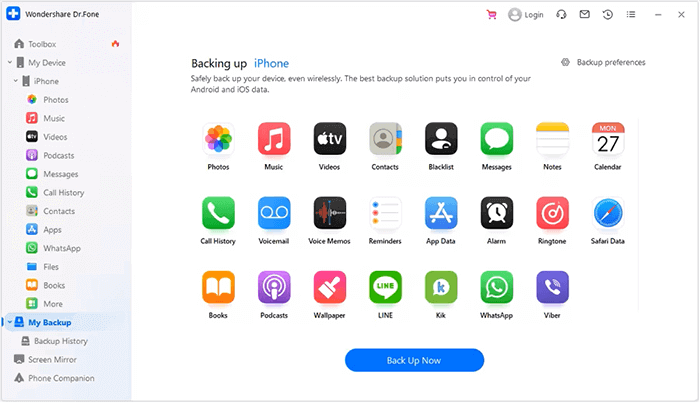
* Cada backup se baseia no anterior, economizando espaço.
* Garantir nenhuma perda de dados durante os processos de transferência, backup e restauração.
* Interface amigável para fácil backup e restauração em dispositivos iOS .
* Recursos versáteis, incluindo recuperação e transferência de dados.
* Suporte para vários tipos de dados, como fotos, contatos, mensagens e registros de chamadas.
* É um pouco caro em comparação com outro software de backup do iPhone.
* Aumento das demandas de configuração e memória.
* Nem todos os recursos são acessíveis na versão gratuita.
Leitura adicional:
Top 10 iPad Backup Software | Avaliações completas com prós e contras
iCloud vs. iTunes Backup: Qual é a diferença entre eles? (Guia completo)
Aiseesoft iOS Data Backup and Restore é um dos melhores aplicativos de backup do iPhone. Ele pode fazer backup de seus dados do iPhone ou iPad para um computador rapidamente e oferecer criptografia para manter seus dados seguros. Ele pode fazer backup de mais de 18 tipos de arquivos, incluindo mensagens, registros de chamadas, contatos, Kik, LINE, WhatsApp, etc. Todo o processo de backup é considerado 100% seguro, eliminando qualquer risco de perda de dados. Este aplicativo de backup do iPhone fácil de usar pode ser operado com um único clique.
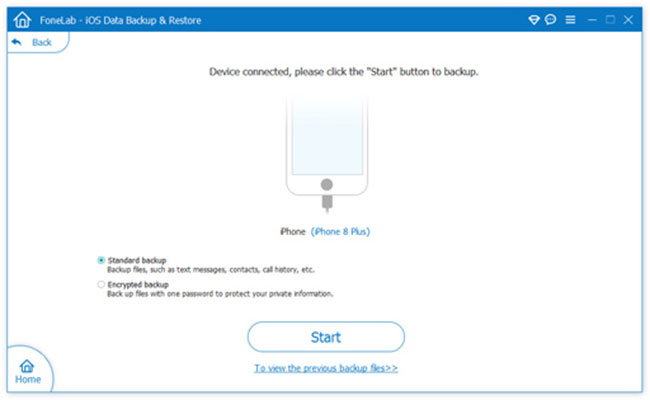
* Interface amigável para operação intuitiva.
* Permite que você faça backup e restaure arquivos do iPhone seletivamente.
* Fácil de visualizar e gerenciar arquivos de backup.
* Fornece apenas recursos de backup e restauração.
CopyTrans é o melhor software de backup do iPhone para Windows 10/11, oferecendo suporte para uma variedade diversificada de tipos de dados e funcionalidade eficiente. Os usuários têm a flexibilidade de selecionar os tipos de arquivos específicos para backup e podem optar por exportar os dados para um disco USB, dispositivo ou qualquer disco rígido externo. Além disso, CopyTrans fornece a opção de definir senhas para arquivos de backup, garantindo privacidade e segurança. O aplicativo também permite que os usuários organizem, editem e excluam arquivos diretamente em seus dispositivos.
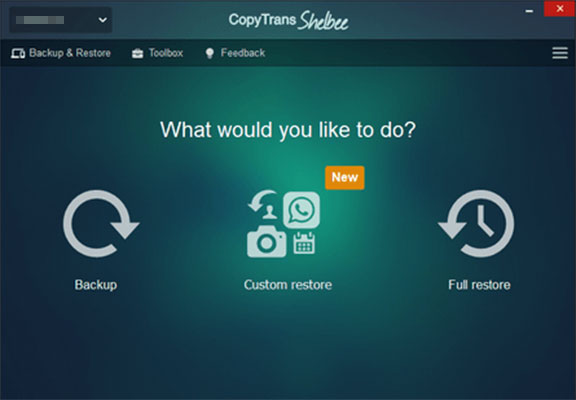
* Facilitar procedimentos de backup convenientes.
* Oferecer capacidade de sincronização com o iTunes.
* Ative o backup de dados do iPhone para um disco rígido externo ou qualquer pasta designada em um PC.
* Possui uma interface de usuário altamente intuitiva.
* Compatibilidade restrita, pois funciona apenas em PCs Windows .
* A ausência de uma opção de avaliação gratuita é uma limitação notável.
Saiba Mais:
[Melhor Lista] iPhone Contacts Backup App - 7 Opções Práticas
7 melhores alternativas do iCloud para fazer backup de dados iOS
Nós discutimos o melhor software de backup pago do iPhone. Agora, existe algum software de backup gratuito para iPhone? Certamente, nesta parte, vamos discutir alguns dos melhores software de backup gratuito do iPhone que você pode fazer bom uso e mostrar etapas detalhadas sobre como fazer backup do seu iPhone. Você pode escolher o que preferir para fazer backup do seu iPhone.
Muitos usuários da Apple usarão o iTunes como um software de backup padrão do iPhone para fazer backup de arquivos do iPhone para o computador. É gratuito para usar, e permite que você faça backup do seu iPhone com um clique. Ele também permite que você criptografe seu backup local para manter seus dados seguros.
Passo 1. Certifique-se de que instalou a versão mais recente do iTunes no seu PC.
Passo 2. Ligue o iPhone ao PC com um cabo USB.
Passo 3. Clique no ícone do dispositivo, clique na guia "Resumo" e vá para a seção "Backups".
Passo 4. Selecione "Este computador" e clique em "Fazer backup agora".

* É gratuito para usar e ter criptografia de backup.
* Você pode fazer backup do seu iPhone através de Wi-Fi ou com um cabo USB.
* Faça backup de vários tipos de arquivos.
* É difícil localizar e controlar seus arquivos de backup do iTunes.
* Ele substituirá os backups anteriores.
Outro software de backup gratuito do iPhone é o iCloud. Ele permite que você faça backup do seu iPhone com muito pouco esforço. Tudo o que você precisa fazer é conectar seu dispositivo a uma rede Wi-Fi, e o backup do iPhone pode ser feito automaticamente quando ele está bloqueado e tem energia conectada. O processo de backup é perfeito e você pode acessar os arquivos de backup com diferentes dispositivos.
Passo 1. Verifique se o iPhone está conectado ao Wi-Fi.
Passo 2. Abra "Ajustes" no iPhone.
Passo 3. Toque em [seu nome] e selecione "iCloud".
Passo 4. Ative "Backup do iCloud" e toque em "Fazer backup agora".

* Não requer um cabo USB.
* É fácil e conveniente acessar e baixar seus arquivos de backup em diferentes dispositivos.
* Fazer backup de seus dados para a nuvem pode liberar o espaço de armazenamento para o seu dispositivo.
* Ofereça apenas 5 GB de espaço de armazenamento gratuito, que será consumido rapidamente se você sincronizar muitas fotos e vídeos.
* Não é fácil gerenciar seus arquivos de backup.
* Não há suporte para backup seletivo de dados específicos.
* Pode não ser possível fazer backup de certos tipos de dados, como dados de aplicativos.
Leia também:
Top 6 iPhone SMS Transfer Software em 2024
Local de backup do iTunes: Onde fazer backups da iTunes Store e como alterar o local de backup?
O Google Drive também é um dos aplicativos de backup gratuitos do iPhone que oferece 15 GB de espaço de armazenamento gratuito para fazer backup de seus arquivos, como fotos, vídeos, documentos, etc. Pode ser uma boa alternativa para o iCloud se o seu iCloud estiver ficando sem espaço. Como o iCloud, é fácil acessar os arquivos que foram copiados para o Google Drive por meio de diferentes dispositivos. Se você mudar para um telefone Android na próxima vez, poderá recuperar facilmente os arquivos do Google Drive para o telefone.
Passo 1. Faça o download do Google Drive na App Store do seu iPhone e faça login usando sua conta do Google. Se você não tiver uma Conta do Google, crie uma.
Passo 2. Toque no ícone horizontal no canto superior esquerdo e selecione o ícone "Configurações".
Passo 3. Navegue até a opção "Backup" > "Iniciar backup". O processo de backup será iniciado.

* Você pode compartilhar arquivos com outras pessoas facilmente.
* Permite visualizar arquivos online e offline.
* Fornecer uma capacidade de armazenamento gratuita de 15 gigabytes na nuvem.
* A interface simples melhora a facilidade de uso.
* Somente tipos de arquivos de backup limitados.
* O processo de backup não é suave quando a rede Wi-Fi não é estável.
Para usuários da Apple, o iCloud ou o iTunes podem funcionar como um software de backup gratuito do iPhone, mas ambos têm algumas limitações e podem não atender totalmente às suas necessidades. Felizmente, como discutimos acima, existem muitos melhores softwares de backup do iPhone que ajudam você a fazer backup do seu iPhone de forma fácil e rápida. Entre esses softwares, Coolmuster iOS Assistant vale absolutamente a pena tentar. Ele não só pode servir como um software de backup do iPhone, mas também um gerenciador de dados para o seu iPhone. Baixe-o rapidamente para experimentá-lo.
Artigos relacionados:
Como fazer backup de mensagens de texto no iPhone sem o iCloud? [6 Maneiras comprovadas]
Como fazer backup do iPhone iPad antes de atualizar para o iOS 17? (4 Maneiras Comprovadas)
Recuperar Memórias Perdidas: Uma Revisão Prática do App de Recuperação de Fotos do iPhone
Expert Picks: O melhor software de recuperação de dados do iPhone - Revisado
8 Melhor Software de Backup Android para PC que você não pode perder





